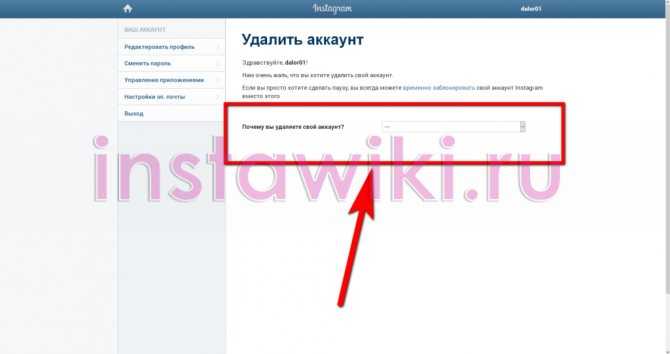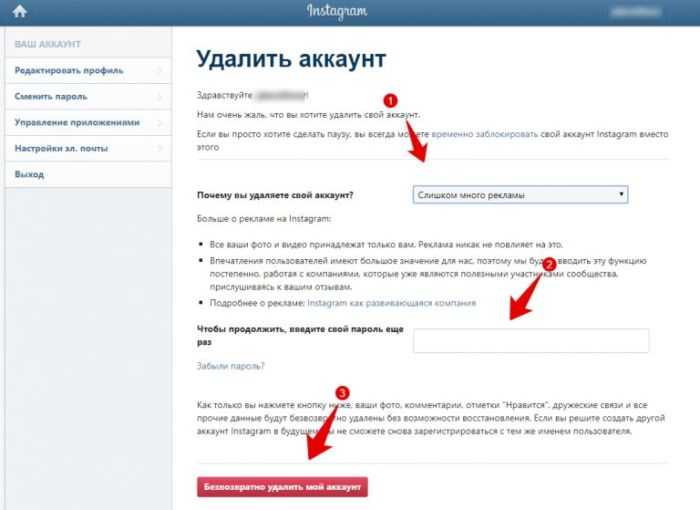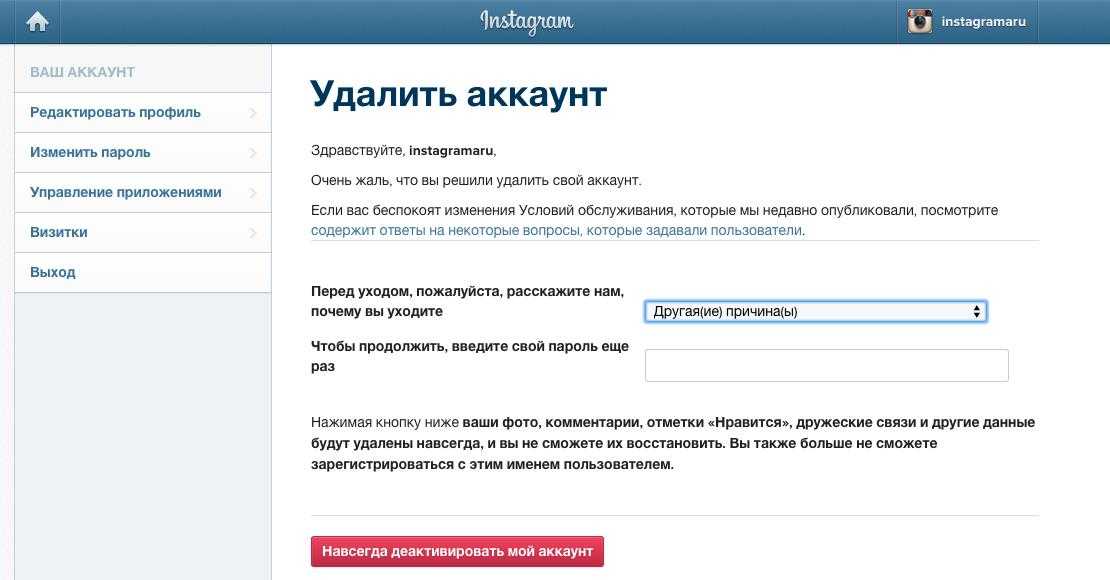Как удалить аккаунт в Телеграм — инструкция
Telegram предлагает как огромное количество каналов на разную тематику, так и групповые чаты и приватные переписки. Но если вы уже на том этапе, когда хотите удалить аккаунт в этом мессенджере — вам поможет наша инструкция.
Читати українською
Что нужно сделать перед удалением Телеграм-аккаунта?
После удаления аккаунта в Телеграме пользователь теряет все свои переписки, чаты, каналы и медиафайлы. Впрочем, картинки, аудио и другие файлы могут сохраниться, если до удаления вы включили опцию автозагрузки на ваш смартфон, планшет или компьютер.
Также весь контент (фото, аудио, документы и видео, а также контакты, данные из чатов и каналов) можно загрузить за один раз с помощью экспорта данных. Это возможно только через десктопную версию мессенджера.
Вот как это можно сделать:
- Чтобы сохранить нужную информацию на свой компьютер, нужно зайти в меню, выбрать пункт «Настройки», а после этого — «Экспорт данных из Telegram».
 Дальше необходимо выбрать тип данных, который вы желаете сохранить у себя.
Дальше необходимо выбрать тип данных, который вы желаете сохранить у себя.
- Определитесь с форматом, в котором будет сохранять информацию. Это может быть JSON (для других программ) или HTML (для просмотра вами).
- Также есть возможность экспортировать информацию из конкретных чатов. Для этого необходимо зайти в меню нужного чата и нажать там кнопку «Экспорт истории чата».
Инструкция по удалению аккаунта в Telegram
Существует два способа удалить Телеграм-аккаунт.
Первый — можно просто подождать определенное время. Дело в том, что Telegram сам удалит аккаунт, если пользователь туда давно не заходит. В стандартных настройках этот период — шесть месяцев, однако его можно изменить.
Зайдите в настройки, а там выберите вкладку «Приватность и безопасность». Потом нужно клацнуть на «Удалить мой аккаунт» и выбрать тут нужный период времени, после которого Телеграм удалит аккаунт. Например, поставьте месяц и через это время мессенджер сам удалит аккаунт, если вы не будете в него заходить.
А вот как удалить телеграм аккаунт прямо сейчас, если не хотите ждать месяц:
Зайдите на официальный сервис Telegram (он вот здесь) для того, чтобы удалить профиль.
- Там нужно авторизоваться — на номер телефона пользователя, который привязан к аккаунту придет код в приложение.
- Потом вы увидите список действий, которые можно сделать.
- Выбирайте удаление аккаунта.
- Дальше нужно выбрать причину, по которой вы решили удалить аккаунт из Телеграма.
- Нажимаете кнопку «Удалить мой аккаунт» и снова подтверждаете это.
Следующие несколько дней вы не сможете завести новый аккаунт в мессенджере с этим же номером телефона.
В Telegram говорят, что после удаления аккаунта все данные пользователя будут удалены. Поэтому если вдруг вы создадите новый профиль с этим же номером телефона, чаты и каналы уже не будут доступны.
Как удалить Telegram-канал
Есть два простых способа удалить Telegram-канал:
- Нужно открыть канал и нажать на его название.
 Потом в правом верхнем углу нажать кнопку «Ред». В самом низу нажмите кнопку «Удалить канал». Подтвердите свое решение.
Потом в правом верхнем углу нажать кнопку «Ред». В самом низу нажмите кнопку «Удалить канал». Подтвердите свое решение.
- Второй вариант работает со смартфона. Откройте приложение, в списке каналов найдите нужный вам для удаления. Зажмите его, пока не появится меню. В этом списке нужно выбрать «Удалить». Подтвердите — готово.
Если все-таки не решаетесь удалить Telegram-канал окончательно, можно передать права на него другому пользователю.
Также читайте наши инструкции, как удалить свои профили из Facebook или Instagram.
Больше об этом
01 Как это сделать
Как удалить аккаунт в Instagram временно или навсегда — пошаговая инструкция
Материал успешно добавлен в закладки Достигнуто максимальное количество закладок
02 Как это сделать
Как удалить или деактивировать аккаунт на Facebook — инструкция
Материал успешно добавлен в закладки Достигнуто максимальное количество закладок
Как удалить аккаунт в Telegram?
Есть два способа:
Не заходите в профиль полгода, и мессенджер сам удалит ваш аккаунт.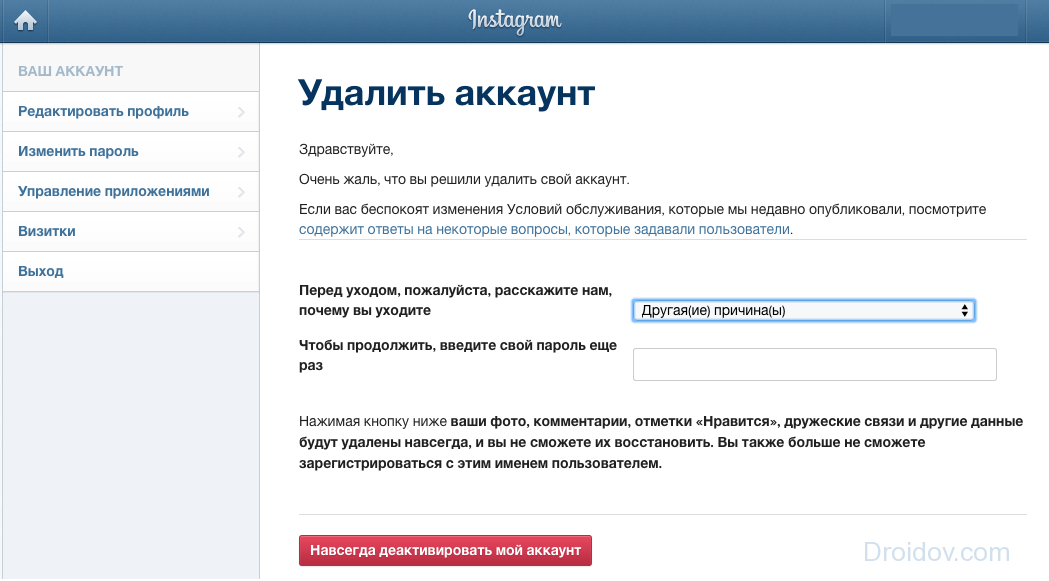 Если это долго для вас, то в настройках можно сократить период до одного месяца.
Если это долго для вас, то в настройках можно сократить период до одного месяца.
Пользователь может зайти на сервис для удаления профиля. Там он авторизуется и выберет пункт «Удалить аккаунт».
Как удалить канал в Телеграме?
Просто откройте канал и нажмите на его название. В правом верхнем углу нажмите «Редактировать», пролистайте вниз и нажмите «Удалить канал». Дальше нужно только подтвердить это действие.
Что нужно сделать перед удалением Телеграм-аккаунта?
Чтобы после удаления аккаунта не потерять всю нужную информацию, перед удалением ее можно сохранить. Для этого данные нужно экспортировать из десктоп-версии.
Для этого зайдите в меню, потом «Настройки», а после этого — «Экспорт данных из Telegram». Следуйте инструкции.
Нашли ошибку? Выделите ее и нажмите Ctrl+Enter
Как удалить аккаунт в BetBoom — Новости пользователей — Ставки
На решение удалить игровой аккаунт в BetBoom беттера могут подтолкнуть разные факторы.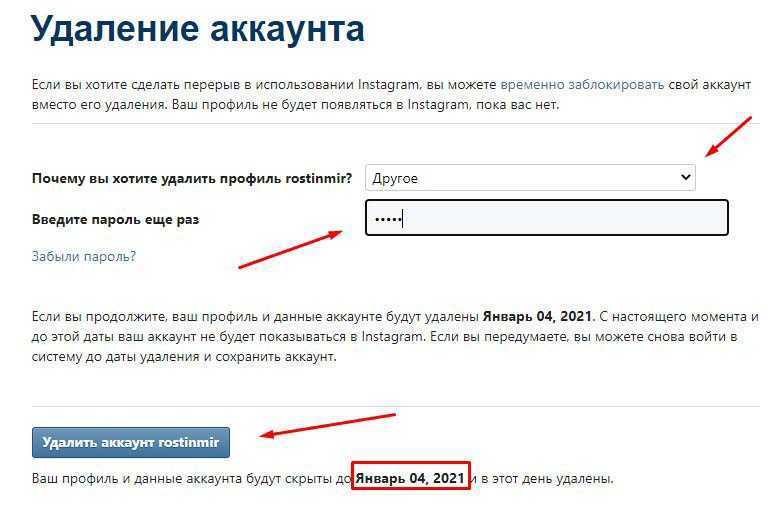 Это и нехватка времени, и зависимость от игры, и просто желание сменить род развлечений. Какой бы ни была причина, для деактивации счета клиент БК должен выполнить одну и ту же последовательность действий. Удалить игровой аккаунт можно только после обращения в службу поддержки – самостоятельно это сделать невозможно. В этом материале подробно расскажем, как удалить аккаунт в BetBoom и какие на то могут быть причины.
Это и нехватка времени, и зависимость от игры, и просто желание сменить род развлечений. Какой бы ни была причина, для деактивации счета клиент БК должен выполнить одну и ту же последовательность действий. Удалить игровой аккаунт можно только после обращения в службу поддержки – самостоятельно это сделать невозможно. В этом материале подробно расскажем, как удалить аккаунт в BetBoom и какие на то могут быть причины.
Причины удаления аккаунта
Выше мы упомянули о возможных причинах появления желания деактивировать аккаунт. Остановимся на них чуть подробнее.
- Вы чувствуете появление игровой зависимости (лудомании). Самая страшная причина, при которой нужно как можно скорее бросать играть. Легальный букмекер поддерживает программу «Ответственная игра», поэтому указание лудомании в качестве причины блокировки аккаунта вполне уместно. Лишь вовремя выявленная проблема и оперативное начало терапии поможет избежать развития этого психологического недуга.
- Больше нет желания делать ставки.
 Возможно, вы нашли для себя новое хобби. Или же проиграли слишком много денег и разочаровались в беттинге. В любом случае, такая ситуация – не редкость.
Возможно, вы нашли для себя новое хобби. Или же проиграли слишком много денег и разочаровались в беттинге. В любом случае, такая ситуация – не редкость. - Нет времени для игры. Переход на новую работу, появление ребенка в семье, желание уделять больше времени родным и друзьям – это лишь некоторые аспекты, из-за которых на игру в БК не остается времени. Чтобы делать ставки с перспективой прибыли на дистанции, нужно уделять много времени анализу, просмотру матчей и работе с линией. Если вы не успеваете этого делать, лучше прекратить играть, чтобы не уйти в минус.
- Разочаровались в букмекере. Возможно, вы больше не хотите сотрудничать с БК из-за низких коэффициентов, слабой линии, неудобного сайта, некачественной службы поддержки, задержки с выводом средств. Конечно, можно написать жалобу (а в последнем случае – даже подать в суд на легального букмекера), но многие игроки предпочитают просто сменить контору.
Что нужно сделать для удаления счета в BetBoom
Процедура деактивации аккаунта в БК BetBoom начинается с обращения в саппорт.
Мы решили сэкономить время и сделали запрос оператору саппорта за вас, выяснив, что потребуется сделать для стирания аккаунта в BetBoom. Порядок действий следующий:
- Создать запрос в электронном виде и послать его на э-мейл [email protected].
- Формат письма выглядит примерно так: «Я, (ФИО), хочу деактивировать (удалить) свой аккаунт с сайта betboom.ru». Также необходимо вписать телефонный номер, к которому привязан игровой счет, и указать причину деактивации.
- К письму нужно приложить фотографию вашего паспорта около вашего лица. Вся информация в документе должна быть видна и читаема.
- Получив запрос, администрация БК в течение 3 суток начнет отслеживать активность на вашем счете. Не совершайте никаких действий.
- Спустя 72 часа специалисты BetBoom свяжутся с вами для подтверждения удаления счета.

- Если вы подтвердите свое решение, то аккаунт будет удален навсегда.
Ключевые особенности процедуры
В BetBoom, в отличие от многих других контор, порядок удаления аккаунта прост и понятен. Также однозначно звучит фраза о том, что операция является безвозвратной. «Повторно активировать аккаунт или пройти регистрацию будет невозможно», – сообщили нам в службе поддержки. То есть, пойдя на удаление, вы больше никогда не сможете законным путем создать аккаунт и сыграть в этой БК.
Если в течение 3 дней после отправления запроса на удаление вы совершите хотя бы одно действие по счету (даже просто зайдете на него), в БК увидят активность и решат, что вы передумали. Поэтому заблаговременно отыграйте бонусы, дождитесь расчета всех пари и снимите все деньги – в противном случае БК не сможет одобрить заявку на удаление.
Обычно деактивация аккаунта происходит сразу после вашего подтверждения процедуры сотруднику БК. Иногда администрация может потребовать дополнительные документы или видеоконференцию – например, если не уверена, что запрос на удаление отправил сам игрок. На каких основаниях принимаются подобные решения, в компании не рассказывают, но мы рекомендуем просто соглашаться на все условия. Потратив немного времени сейчас, вы навсегда избавитесь от игрового аккаунта в будущем.
На каких основаниях принимаются подобные решения, в компании не рассказывают, но мы рекомендуем просто соглашаться на все условия. Потратив немного времени сейчас, вы навсегда избавитесь от игрового аккаунта в будущем.
Помните, что деактивация не означает удаление всех ваших личных данных из базы букмекера. По российскому законодательству беттинговые компании обязаны сохранять у себя данные клиентов минимум 5 лет с момента регистрации. При этом не важно, в каком состоянии (активном или нет) находятся счет и баланс. Если хотите отказаться от обработки ваших персональных данных, нужно написать заявление с отказом и отправить бумажным письмом в Москву. Точный адрес сообщат в саппорте БК, там же можно уточнить формат и текст письма. С большой долей вероятности вам откажут, ссылаясь на постановление Правительства РФ, но попробовать можно.
Заключение
BetBoom всегда идет навстречу пользователям и дает возможность удалить аккаунт при необходимости. Но прежде чем делать это, вспомните о преимуществах конторы.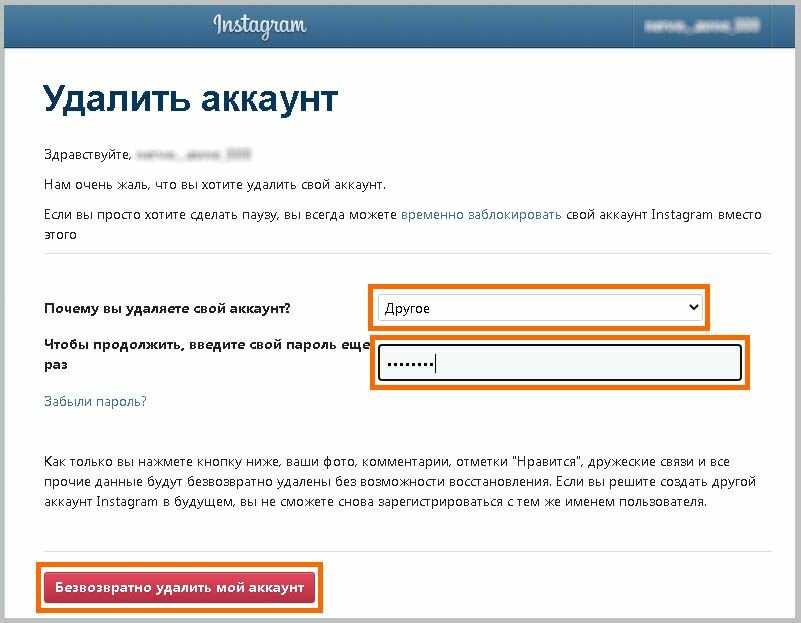 Это полностью легальный букмекер, работающий официально, поэтому вы защищены законом от невыплат выигрышей и прочих конфликтных ситуаций. У BetBoom широкая линия, достойные коэффициенты и разнообразная бонусная программа. А промокод (???) позволит получить повышенный бонус при регистрации.
Это полностью легальный букмекер, работающий официально, поэтому вы защищены законом от невыплат выигрышей и прочих конфликтных ситуаций. У BetBoom широкая линия, достойные коэффициенты и разнообразная бонусная программа. А промокод (???) позволит получить повышенный бонус при регистрации.
FAQ
Могу ли я удалить аккаунт в BetBoom самостоятельно?
Нет, подобная функция в БК не предусмотрена. Для деактивации аккаунта клиент обязан написать электронное письмо в контору с указанием причины.
Что нужно сделать для удаления счета в «БетБум»?
Отправьте письмо на э-мейл [email protected]. В нем укажите свои ФИО и причину, по которой решили заблокировать аккаунт. Приложите фотографию своего раскрытого паспорта около своего лица. После этого в течение 3 дней не совершайте никаких активностей на счету. Затем с вами свяжется представитель БК и подтвердит желание удалить аккаунт.
При блокировке аккаунта мои персональные данные удаляются из «БетБум»?
По российскому законодательству беттинговые компании обязаны сохранять у себя данные клиентов минимум 5 лет с момента регистрации.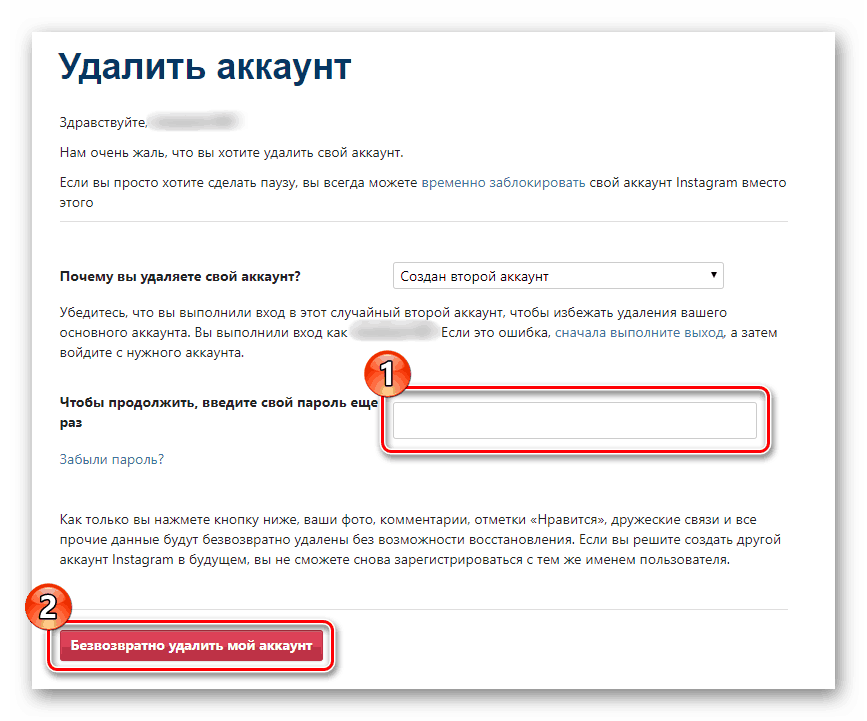 Вы можете написать отдельное заявление с отказом от обработки данных, но вам, скорее всего, откажут.
Вы можете написать отдельное заявление с отказом от обработки данных, но вам, скорее всего, откажут.
Я передумал удалять аккаунт, хотя уже отправил заявку. Могу ли я ее отменить?
Если с момента отправки заявки не прошло 3 дней, вам достаточно совершить любую операцию на счете – даже просто зайти на него. В БК увидят это, и заявка на деактивацию будет отклонена. Если 3 дня с момента заявки прошло, вы можете отменить удаление аккаунта во время беседы с сотрудником «БетБум», который позвонит для подтверждения.
Как восстановить аккаунт в «БетБум»?
После удаления игровой счет в «БетБум» не подлежит восстановлению. Также вы не сможете пройти регистрацию заново.
Основы учетной записи | Использование учетной записи Autodesk Account
Удалите свою учетную запись, чтобы удалить личные данные и отказаться от подписки на маркетинговые сообщения Autodesk. Мы можем хранить определенные данные для юридических и внутренних деловых целей, таких как предотвращение мошенничества, в соответствии с действующим законодательством.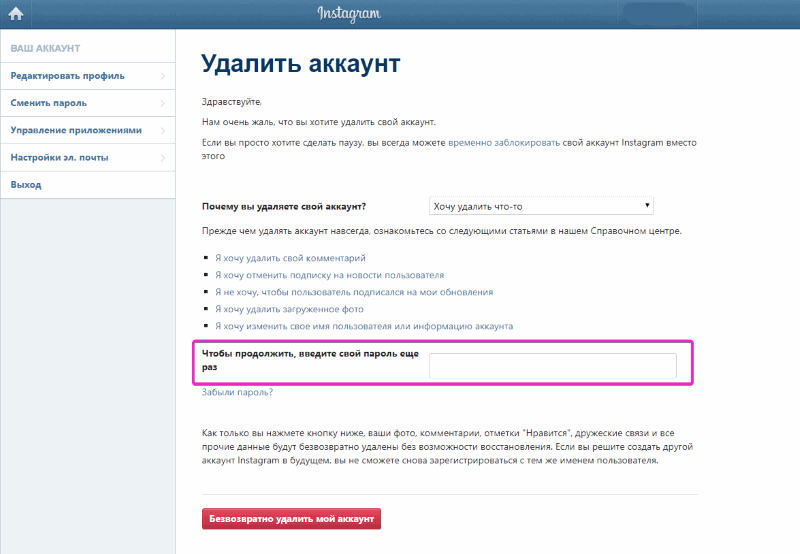
Если у вас есть действующая подписка, приобретенная через Autodesk, мы отменим вашу подписку и удалим вашу учетную запись. Если вы приобрели через партнера, свяжитесь с ним, чтобы отменить эту часть вашей учетной записи, прежде чем продолжить. Если какая-либо из ваших подписок находится на автоматическом продлении, вы должны сначала отключить ее. Подождите до 45 дней, чтобы обработать ваш запрос.
Корпоративные учетные записи: Если ваша учетная запись связана с корпоративной учетной записью, мы можем связаться с вами для получения дополнительной информации или направить вас к администратору вашей учетной записи. Если вы являетесь назначенным пользователем корпоративной учетной записи, обратитесь к своему администратору, чтобы удалить вас из всех продуктов и служб, прежде чем удалять свою учетную запись.
Альтернативы удалению учетной записи
Перед удалением учетной записи рассмотрите следующие варианты:
- Ограничение электронной почты и сообщений от Autodesk
- Отключить автоматическое продление подписки
- Удалить пользователей из учетной записи
- Отменить пробную версию
Удалите свою учетную запись
Примечание: После удаления учетной записи у вас больше не будет доступа к вашим файлам.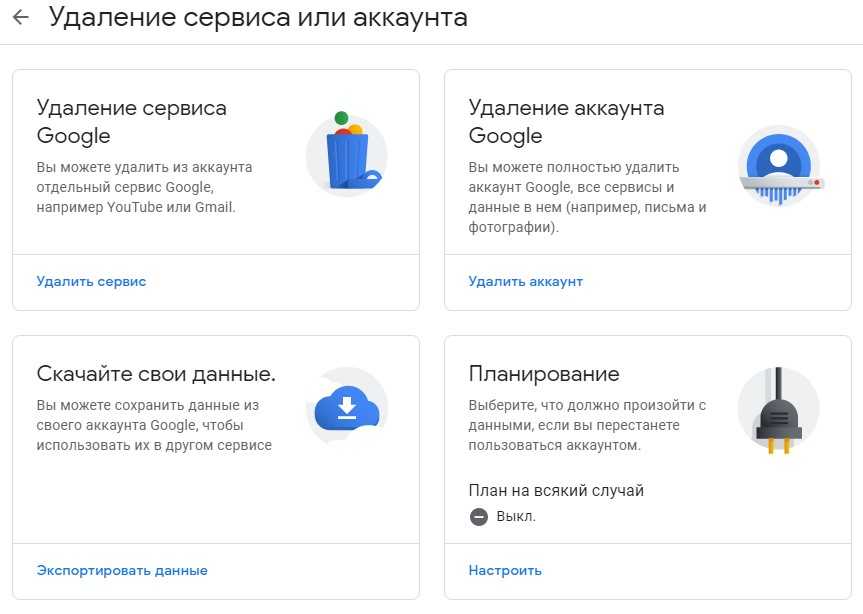 Обязательно загрузите файлы, прежде чем продолжить.
Обязательно загрузите файлы, прежде чем продолжить.
- Войдите в свою учетную запись на странице profile.autodesk.com/security.
- Нажмите «Начать удаление» в разделе «Удалить учетную запись и данные».
- Просмотрите альтернативные действия, чтобы убедиться, что вы хотите удалить учетную запись и не ограничивать электронную почту, отключить автоматическое продление, удалить пользователя или отменить пробную версию.
- Если вы уверены, что хотите удалить учетную запись, нажмите «Продолжить удаление». Вам будет предложено повторно аутентифицировать данные для входа в целях безопасности.
- Выберите электронное письмо, текстовое сообщение или вызов, чтобы получить код подтверждения. Варианты текстовых сообщений и звонков доступны только в том случае, если вы предварительно настроили двухэтапную аутентификацию в своей учетной записи.
- Нажмите Продолжить удаление.
- Введите код подтверждения и нажмите «Продолжить удаление».

Примечание: После удаления учетной записи вы не сможете создать новую учетную запись с тем же адресом электронной почты в течение 45 дней.
Восстановление учетной записи
Вы можете восстановить свою учетную запись в течение 5 дней следующими способами:
- Нажмите «Восстановить мою учетную запись» в электронном письме с подтверждением.
- Войдите на страницу profile.autodesk.com/security и нажмите «Восстановить мою учетную запись» в разделе «Удалить учетную запись и данные».
Удалить информацию из нашей системы
Если у вас нет учетной записи Autodesk Account и вы хотите, чтобы ваша информация была удалена из нашей системы, заполните онлайн-форму для обработки вашего запроса.
Чтобы узнать больше о наших правилах удаления, хранения и хранения данных, ознакомьтесь с нашим Положением о конфиденциальности.
Как навсегда удалить свой аккаунт Google
Автор Зак Траверсо
Обновлено
Резервное копирование данных тоже быстро и просто
Учетная запись Google дает вам доступ ко всем инструментам Google, включая Google Диск, Gmail, YouTube и многое другое. Учетная запись Google также дает вам доступ к различным устройствам Android, таким как наши любимые планшеты Android. Однако вы можете захотеть удалить свою учетную запись Google по нескольким причинам, например, если она из вашего детства или если вам нужна служба, более ориентированная на конфиденциальность.
Удалить учетную запись Google легко, хотите ли вы удалить конкретную службу или всю свою учетную запись Google. Здесь мы объясняем, как удалить службу или учетную запись Google с любого устройства, что нужно сделать перед их удалением и как убедиться, что они исчезли навсегда.
Резервное копирование данных
Даже если вы хотите начать заново, загрузка копии ваших данных — это хорошая идея на тот случай, если она вам понадобится в будущем. Для экспорта ваших данных:
- Перейти к Настройки учетной записи Google на рабочем столе или мобильном устройстве.

- Рабочий стол. На главной странице Google щелкните изображение своей учетной записи в углу и выберите Управление учетной записью Google .
- Мобильный телефон: откройте приложение Google, коснитесь изображения своей учетной записи в правом верхнем углу и выберите
- Выберите Данные и конфиденциальность слева .
2 изображения
- Прокрутите вниз, пока не увидите Загрузите или удалите раздел данных . Коснитесь опции Загрузить данные .
- Подтвердите свой пароль.
- Выберите, какие данные вы хотите экспортировать, и нажмите кнопку Следующий шаг .
2 Изображения
- Выберите, как получать данные, как часто получать данные, в каком формате вы хотите их получать и максимальный размер файла, который вы хотите получить.

- Нажмите кнопку Создать экспорт , чтобы получить ваши данные.
Убедитесь, что вы взяли эти данные и поместили их в безопасное место.
Удаление определенных сервисов Google
Теперь, когда вы экспортировали свои данные, пришло время удалить их из Google. Если вы хотите удалить данные из одной из служб Google, не удаляя данные из всей вашей учетной записи, Google делает это возможным.
- Перейдите к настройкам учетной записи Google на настольном или мобильном устройстве.
- Рабочий стол: На главной странице Google щелкните изображение своей учетной записи в углу и выберите Управление вашей учетной записью Google .
- Мобильный: Откройте приложение Google, коснитесь изображения своей учетной записи в правом верхнем углу и выберите Управление учетной записью Google .
- Выберите Данные и конфиденциальность слева .

2 Изображения
- Прокрутите вниз до раздела Загрузка или удаление данных и выберите параметр Удалить службу Google .
- Введите пароль для подтверждения.
- Коснитесь значка корзины справа от службы, из которой вы хотите удалить свою учетную запись.
2 изображения
- Установите флажок Да, я понимаю в нижней части всплывающего меню.
- Нажмите кнопку Удалить в правом нижнем углу.
Ваша учетная запись для этой службы будет удалена и удалена из вашей учетной записи Google.
Удаление всей учетной записи Google на компьютере или мобильном телефоне
Если вам надоел Google и вы хотите покончить с этим, пришло время удалить всю вашу учетную запись. Прежде чем сделать это, мы рекомендуем сделать резервную копию ваших данных на случай, если вы передумаете. Серьезно. Сделай это. Прямо сейчас.
Серьезно. Сделай это. Прямо сейчас.
Теперь, когда вы создали резервную копию своих данных, вот как удалить свою учетную запись.
- Перейдите к настройкам учетной записи Google на настольном или мобильном устройстве.
- Рабочий стол. На главной странице Google щелкните изображение своей учетной записи в углу и выберите 9.0099 Управление вашей учетной записью Google .
- Мобильный телефон: откройте приложение Google, коснитесь изображения своей учетной записи в правом верхнем углу и выберите Управление учетной записью Google .
- Слева выберите Данные и конфиденциальность .
- Прокрутите вниз до раздела Дополнительные параметры и коснитесь Удалить учетную запись Google .
2 Изображения
- Установите оба флажка внизу экрана, затем выберите Удалить учетную запись .

RIP в вашу учетную запись Google, но, по крайней мере, у вас все еще есть данные, если они вам понадобятся.
Что произойдет, если я удалю свою учетную запись?
Согласно политике конфиденциальности Google, когда вы даете компании указание удалить ваши данные, она либо полностью удаляет их со своих серверов, либо сохраняет только анонимную информацию. Когда вы запрашиваете удаление учетной записи, Google может потребоваться некоторое время, чтобы удалить все ваши данные:
Когда вы удаляете данные, мы следуем процессу удаления, чтобы убедиться, что ваши данные безопасно и полностью удалены с наших серверов или сохранены только в анонимной форме. Мы стараемся, чтобы наши услуги защищали информацию от случайного или злонамеренного удаления. Из-за этого могут быть задержки между удалением чего-либо и удалением копий из наших активных и резервных систем.
Как узнать, был ли удален ваш аккаунт Google
Источник: Митчелл Луо/Unsplash
Существует быстрый и простой способ определить, была ли удалена ваша учетная запись Google.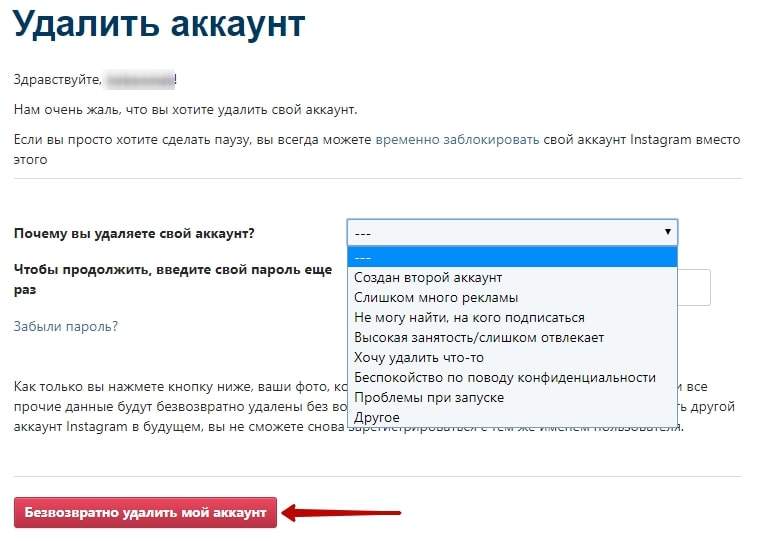 Перейдите в любой сервис Google, который вы использовали со своей учетной записью Google, и войдите в систему. Если вы все еще можете войти в систему, значит, ваша учетная запись активна. Если вы не можете войти, ваша учетная запись была удалена.
Перейдите в любой сервис Google, который вы использовали со своей учетной записью Google, и войдите в систему. Если вы все еще можете войти в систему, значит, ваша учетная запись активна. Если вы не можете войти, ваша учетная запись была удалена.
Как восстановить аккаунт Google
Если вы решите, что удаление вашей учетной записи Google было ошибкой, вы можете восстановить ее.
Сначала перейдите на страницу восстановления учетной записи Google. Если в сообщении говорится: Эта учетная запись была удалена и больше не подлежит восстановлению или Не удалось найти вашу учетную запись Google. Повторите попытку , тогда ваш аккаунт Google не может быть восстановлен. Если вы сможете войти в систему, вам будет предложено ответить на несколько вопросов. Ответьте на столько вопросов, сколько сможете. Эти вопросы доказывают Google, что учетная запись принадлежит вам, поэтому отвечайте на них как можно точнее. Кроме того, вас могут попросить указать адрес электронной почты для отправки кода подтверждения или задать дополнительные вопросы после того, как вы закончите отвечать на первоначальные вопросы.

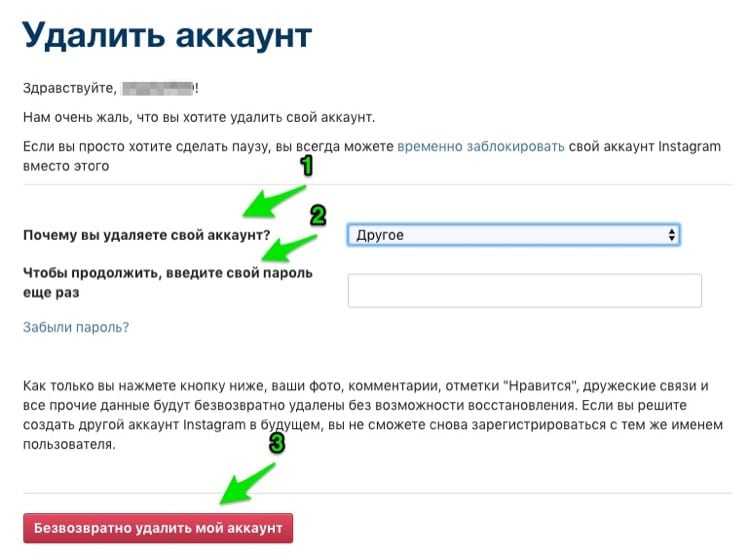 Потом в правом верхнем углу нажать кнопку «Ред». В самом низу нажмите кнопку «Удалить канал». Подтвердите свое решение.
Потом в правом верхнем углу нажать кнопку «Ред». В самом низу нажмите кнопку «Удалить канал». Подтвердите свое решение. 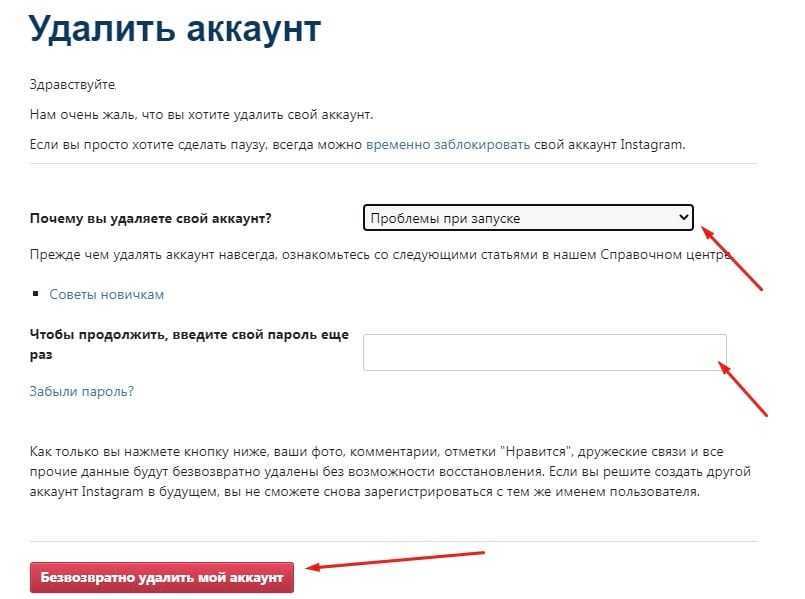 Возможно, вы нашли для себя новое хобби. Или же проиграли слишком много денег и разочаровались в беттинге. В любом случае, такая ситуация – не редкость.
Возможно, вы нашли для себя новое хобби. Или же проиграли слишком много денег и разочаровались в беттинге. В любом случае, такая ситуация – не редкость.